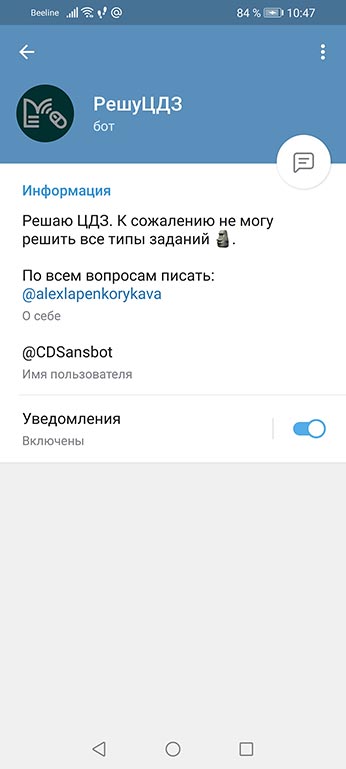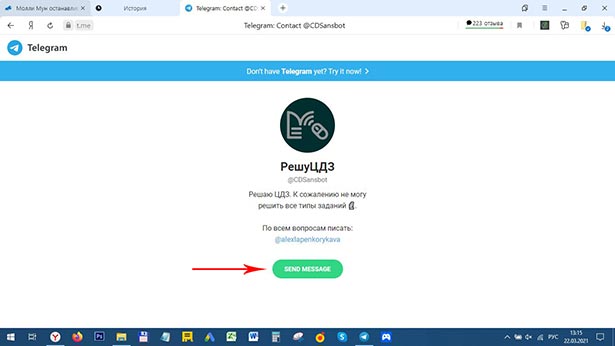Выполнение домашнего задания
Домашнее задание (ДЗ) — это задание для самостоятельной работы во внеурочное время, содержащее оцифрованный образовательный материал из библиотеки, сервисов партнеров и других источников.
Цифровое домашнее задание (ЦДЗ) — это задание для самостоятельной работы во внеурочное время, содержащее задания в формате теста с автоматической проверкой.
Как перейти к выполнению ДЗ?
Шаг 1. Авторизуйтесь в электронном дневнике.
Для перехода к просмотру домашнего задания выберите в главном меню «Главная», раздел «Домашние задания» (рис.1).

Рисунок 1. Раздел «Главная» → «Домашние задания»
Вы увидите все домашние задания на ближайшие даты, а также можете просмотреть задания за прошедшие дни.
Для удобства можно установить фильтр «только цифровое ДЗ» и воспользоваться фильтром поиска по предмету (рис.2).

Рисунок 2. Фильтры
Шаг 2. Нажмите на выбранное домашнее задание, во вкладке «Домашняя работа», ознакомьтесь с описанием домашнего задания и с дополнительной информацией о материалах, прикрепленных учителем к заданию (рис.3).

Рисунок 3. Вкладка «Домашняя работа»
Материалы для изучения отмечены фиолетовым кружком, для выполнения — оранжевым.
Для изучения материала нажмите на кнопку «Изучить», для перехода к заданиям нажмите на кнопку «Пройти» (рис.4).

Рисунок 4. Кнопки перехода к заданиям
Шаг 3. Выберите тест в материалах для выполнения. Нажмите кнопку «Пройти».
Откроется новая вкладка с тестом или тестовым заданием (рис.5).

Рисунок 5. Вкладка с тестом или тестовым заданием
Шаг 4. Выполните задания и введите ответы в соответствующие поля.
Шаг 5. После ответа на вопрос нажмите кнопку «Ответить» (рис.5). В случае отсутствия ответа на вопрос, нажмите кнопку «Пропустить».
Шаг 6. Ответьте на пропущенные вопросы, нажав на кнопку «Вернуться к пропущенным».
Шаг 7. После того, как все задания будут выполнены, нажмите на кнопку «Завершить тест».
Откроется новая вкладка с результатами теста (рис.6). Результат теста будет подписан вашим именем. Если учитель попросит сделать скриншот результата теста, так он сможет убедиться, что это именно ваш результат.

Рисунок 6. Результаты теста
Шаг 8. Для того чтобы вернуться в раздел «Домашние задания» нажмите на кнопку «Выйти».
Обратите внимание! У вас есть возможность повторно выполнить задания, нажав на кнопку «Пройти». Количество попыток выполнения заданий не ограничено.
Для прикрепления материалов к домашнему заданию нажмите на кнопку «Добавить файл», расположенную внизу страницы.
Допустимые форматы файлов: .doc, .docx, .rtf, .odt, .txt, .xls, xlsx, .csv, .ods, .pdf, ppt, .pptx, .pps, .ppsx, .jpeg, .jpg, .png, .bmp, .gif, .tiff
Допустимый размер файлов: не более 20мб
.
Что делать, если тест не был завершен?
Если вы не завершили тест — не нажали на кнопку «Завершить тест» или закрыли вкладку с тестом, тест завершится автоматически по истечении сессии.
При этом у вас есть возможность вернуться к незавершенной попытке прохождения теста:
1. Откройте домашнее задание и выберите тест для выполнения.
2. Нажмите на кнопку «Пройти». Откроется новая вкладка с тестом или тестовым заданием.
В открывшемся окне выберите действие «Перейти к прохождению», вы продолжите прохождение ранее закрытого теста (рис.7).

Рисунок 7. Незавершенные тесты
Если вы хотите пройти тест заново, нажмите на кнопку «Начать новую попытку».
Обратите внимание! Предыдущее прохождение теста завершится с тем результатом, который система зафиксировала перед завершением сессии.
В открывшемся окне нажмите «Начать попытку» (рис.8).

Рисунок 8. Новая попытка
Начнется новая попытка. Выполните задания и введите ответы в соответствующие поля. После того, как все задания будут выполнены, нажмите на кнопку «Завершить тест».
Как посмотреть результаты тестирования?
В дополнительной информации к домашнему заданию отображается лучший результат выполнения в процентах. Для просмотра подробных результатов нажмите на кнопку «Результат» (рис.9).

Рисунок 9. Кнопка «Результаты»
Откроется дополнительная вкладка с результатами заданий (рис.10).

Рисунок 10. Результаты теста
На странице с результатами вы можете посмотреть:
- количество попыток прохождения;
- процент прохождения каждой попытки;
- на какие вопросы вы дали неверный ответ.
У родителей также есть возможность ознакомиться с результатами выполненных заданий.
-
#1
Добрый день! Не получается посмотреть домашнее задание в МЭШ появляется сообщение об ошибке
При загрузке документа произошла ошибка
Пробовали разные браузеры — не помогает. Подскажите в чем дело
-
#2
Если нажать в хроме F12 то в окне консоли видно ошибка
Для запуска приложения Конструктор вам необходимо разрешить JavaScript.
JavaScript разрешен, но все равно не работает..
-
#3
Попробуйте очистить историю, удалите coocies
-
#4
Проверьте на другом документе или задании
-
#5
Плагин в браузере может какой блокирует javascript ?
zero
Случайный прохожий
-
#6
Я бы попробовал сделать все тоже самое только в браузере Internet Explorer, ну или хотя бы Microsoft Edge. Вроде бы они самые совместимые считаются…
Почему не сохраняется в Элжуре результат выполнения д/з из Мэш. Кто в теме?
После выполнения теста по-прежнему в д/з указано :» Не приступал «. У некоторых сохраняется результат. Захожу с телефона.
Может, время надо, чтобы отразилось?

Anonymous
И жду, и обновляю,и перезагружаю.
А ребенок точно из своего личного кабинета сделал тест, не из вашего заходил?

Anonymous
Я сама делала из своего для проверки
Когда ученик делает , то учитель видит это в журнале. Лучше у учителя спросить, увидел ли он результат.

Anonymous
В его личном кабинете указано Не приступал. Учитель не видит, оценки стоят только за более ранние тестя, где отметка Выполнил
Сейчас первый раз сделали тест с детской учётной записи, результат появился только после F5 , а до обновления был статус «не приступал»

Anonymous
Тест надо проходить только из кабинета ребёнка. Из вашего так и будет «не приступал»

Anonymous
В моем тоже отражается Выполнил ранее
Отражается, потому что, думаю, ранее выполнено было из аккаунта ребенка. Рассчитано так, чтобы ребёнок делал, а не родитель.

Anonymous
Подскажите, то есть для этого МЭШ нужно со всеми бубнами регистрировать ребенка на мос.ру и потом он должен ежедневно проходить этот скорбный путь: Мос ру — эжд — МЭШ, чтобы сделать задание? А пока делает задание по одному предмету, разлогинивпется в эжд и поэтому все сначала?

Anonymous
Нет. Если раньше не было аккаунта на мос.ру, то можно воспользоввться упрощенной регистрацией из вашего, взрослого ЭЖ. Вам надо всего лишь в настройках вашего ЭЖ придумать ребенку пароль. У него не будет указан ни телефое, ни емейл. Вход будет по этому паролю и уже сгенерированному логину. Зайдите в пункт настройки, кнопка в правом верхнем углу вашего личного ЭЖ. По этому логину и паролю ребенку надо входить на dnevnik.mos.ru. В мэш он будет попадать из своего аккаунта. Зачем вы говорите про разлогинивание, не поняла что-то.

Anonymous
Спасибо за разъяснение! Разлогинивается — это у меня вылетает эжд, пока я копают в МЭШ. И надо снова заходить на мос.ру, оттуда опять в эжд и опять в задание МЭШ по другому предмету. Иначе не получается.

Anonymous
Эээ.. Поставьте галочку «запомнить меня»

Anonymous
Вы аккуратнее с созданием лк ребенка. Спросите сначала в школе, может, он уже есть.

Anonymous
Его только родитель может создать. И только в родительском кабинете.

Anonymous
Нет, у нас детям создавали совершенно свои отдельные и школа привязывала по мейлу, телефону как и родительские. А есть упрощенка.

Anonymous
Сначала сохранялся результат, а потом перестал
нас учитель предупредила, что с телефона тесты часто не сохраняются и чтобы делали их только с компьютера

Anonymous
Подскажите, как решили вопрос с тестом, у нас тоже самое, не меняется статус на «выполнил». Не понятно, что дальше делать.
Само по себе стало отображаться выполнение с эккаунта ребёнка. В техподдержку писала, но они только попросили уточнить ситуацию и скриншоты приложить. Ничего не уточнила, всё само заработало.
Тесты, встроенные в сценарии урока, почему-то не сохраняют результаты. Сохраняют только тесты, сделанные учителями отдельно от сценариев. Учитель увидит результат тестов только в том случае, если ребенок их делал под своим логином, а не под родительским. С телефона или компьютера — неважно.
Спасибо. Всё отображается теперь.
Сын делал из своего аккаунта и с компьютера, но все равно не сохраняется результат и мэш дает ответ «не приступал». Наша учитель предпочла в яндексе тесты задавать в итоге.
Такая же проблема,не сохранялся результат ни под каким аккаунтом, причем с тестом по другому предмету все в порядке. Написала в техподдержку, через неделю пришел ответ: Добрый день! Ваше обращение обрабатывается. Требуется доработка системы, которая может занять продолжительное время. Приносим извинения за неудобства.
Как узнать ответы на цдз
Completing the CAPTCHA proves you are a human and gives you temporary access to the web property.
What can I do to prevent this in the future?
If you are on a personal connection, like at home, you can run an anti-virus scan on your device to make sure it is not infected with malware.
If you are at an office or shared network, you can ask the network administrator to run a scan across the network looking for misconfigured or infected devices.
Another way to prevent getting this page in the future is to use Privacy Pass. You may need to download version 2.0 now from the Chrome Web Store.
Cloudflare Ray ID: 71ae497d2b559bd7 • Your IP : 82.102.23.104 • Performance & security by Cloudflare
 Бот Решу ЦДЗ
Бот Решу ЦДЗ
Чтобы получить ответы на тесты МЭШ, запустите бота Решу ЦДЗ в Telegram и нажмите на кнопку «Старт». Отправьте боту ссылку на тест с платформы «МЭШ» и получите решенное домашнее задание. Бот решает тесты без ошибок и помогает получать хорошие оценки.
Решу ЦДЗ
Робот @CDSansbot решает тесты ЦДЗ с сайта МЭШ онлайн бесплатно.
Cкачивайте бота по ссылке https://t.me/CDSansbot в браузере на компьютере и смартфоне.
Как запустить бота
1. Кликните по зеленой кнопке «Send message».
2. На компьютере во всплывающем окне «Открыть приложение Telegram Desktop?» нажмите «Открыть приложение».
CDZ-Answers (ОТВЕТЫ ЦДЗ МЭШ РЭШ SKYSMART)
Решаем тесты для Вас
Привет! Это группа для решения ЦДЗ (МЭШ | РЭШ | Skysmart | UCHI.RU | LearningApps и т.д) 🖥
Здесь Вы легко сможете получить ответы на любые задания, просто отправив ссылку боту 🤖
Ответы абсолютно бесплатные!
Если Вы хотите сотрудничать, заказать рекламу или просто задать вопрос, то напишите Администратору.
t.me/CDZAnswersAdmin
- Записи сообщества
- Поиск
CDZ-Answers (ОТВЕТЫ ЦДЗ МЭШ РЭШ SKYSMART) запись закреплена
alt=»🔥» />ОТВЕТЫ НА FOXFORD.RU alt=»🔥» />


• https://foxford.ru/trainings/5

• Теперь бот решает большинство тестов
Бугаев Алексей
Камилла Ласынова
CDZ-Answers (ОТВЕТЫ ЦДЗ МЭШ РЭШ SKYSMART) запись закреплена

UPD: РАБОТА САЙТА ВОССТАНОВЛЕНА
Максим Клименко
Роман Костров
CDZ-Answers (ОТВЕТЫ ЦДЗ МЭШ РЭШ SKYSMART) запись закреплена
alt=»🔥» />РЕШЕНИЕ SKYENG alt=»🔥» />
Доброго времени суток друзья, к сожалению, праздники подошли к концу, и пора включаться в работу.
Поэтому я подготовил для Вас небольшое обновление
Показать полностью. 



https://cdzanswers.ru/changelog
Пример ссылок Skyeng
• https://vimbox.skyeng.ru/kids/.
• https://vimbox.skyeng.ru/render-step/.








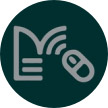 Бот Решу ЦДЗ
Бот Решу ЦДЗ